Cómo ocultar el chat en la aplicación Telegram para PC con Windows
Telegram se considera una aplicación de mensajería segura. Tiene una versión de escritorio para (Desktop)PC con Windows(Windows PC) , que puedes usar para enviar y recibir mensajes en secreto. En esta publicación, veremos el método para ocultar el chat en la aplicación Telegram para Windows .
Ocultar chat en la aplicación Telegram para PC
Aunque no existe un método directo para ocultar el chat en la aplicación Telegram para Windows(Telegram app for Windows) , una solución simple lo ayuda a hacerlo eliminando los mensajes individualmente. Entonces, si hay un mensaje que enviaste accidentalmente en un grupo que deberías haber evitado a toda costa, aquí tienes cómo deshacerlo.
- Inicie la aplicación Telegram.
- Seleccione la cuenta de chat o un grupo del que le gustaría ocultar el chat.
- Cambie al panel derecho (pantalla de chat).
- Haz clic derecho en el mensaje de chat.
- Elija la opción Seleccionar mensaje.
- Presiona el botón Eliminar(Delete) visible en la parte superior.
- Cierra la ventana de chat.
- Sal de la aplicación.
Lo que hace que la aplicación Telegram sea diferente de WhatsApp es que la aplicación Telegram es un mensajero basado en la nube con sincronización perfecta. Como resultado, puede acceder a sus mensajes desde varios dispositivos a la vez. Antes de comenzar con los pasos para ocultar el chat, asegúrate de tener una cuenta registrada en Telegram . A partir de entonces(Thereafter) , proceda de la siguiente manera!
Inicie la aplicación Telegram para Windows 10 Desktop .
Seleccione la cuenta o el grupo en el panel de navegación izquierdo.
Encuentra el mensaje de chat que deseas eliminar.
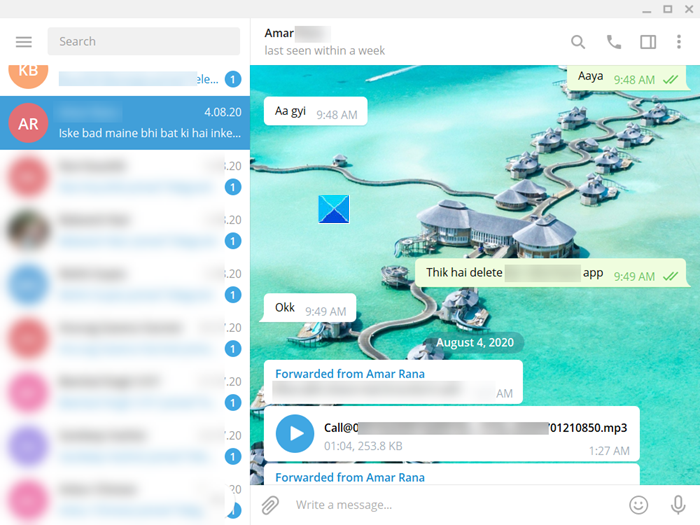
Cuando lo encuentre, cambie a la ventana de chat a la derecha y haga clic derecho.

Elija la opción Seleccionar mensaje .(Select Message)
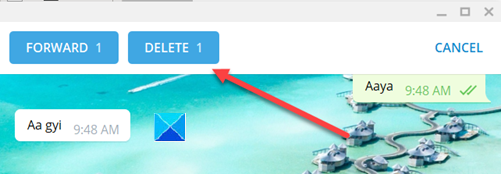
Instantáneamente, el botón Eliminar(Delete ) y el botón Reenviar(Forward) reemplazarán la barra de nombre de Group/Account
Presione el botón Eliminar(Delete) para ocultar el chat del grupo o del destinatario individual del mensaje. Puede seleccionar más de un mensaje para ocultar o eliminar de la sesión de chat.
Cuando haya terminado, cierre la ventana y salga. Por lo tanto, en unos simples pasos, puede ocultar el chat en la aplicación Telegram(Telegram app) para PC con Windows.
Lea a continuación(Read next) : Cómo mejorar la privacidad y la seguridad en la aplicación Telegram Messenger(How to improve Privacy and Security on Telegram Messenger app) .
Related posts
Unigram es un Telegram client para la PC Windows 10
Cómo crear un Group en Telegram y usar Voice Chat feature
Cómo exportar Chat and Group data en Telegram
La aplicación Telegram no funciona o se abre en Windows 11/10
Cómo compartir Screen en Telegram para Windows desktop
Cómo chatear o chatear en grupo con Skype para la aplicación de escritorio de Windows
Cómo iniciar Voice and Video llamadas en Telegram
Alt-Tab Terminator mejora el valor predeterminado Windows ALT-Tab functionality
VirtualDJ es un PC virtual gratuito DJ software para Windows 10
Cómo cambiar el fondo de chat en Telegram
Mejor Telegram Bots, ¿son seguros para usar? ¿Dónde los encuentro?
Cómo descargar videos de Telegram en Windows 10
Cómo mejorar Privacy and Security en Telegram Messenger app
Signal vs Telegram comparison; Which one es mejor?
Regístrese en Signal, WhatsApp, Telegram sin usar un phone number
Cómo ocultar o eliminar Chat icon de Taskbar en Windows 11
Cómo hacer Video Calls en el Telegram (en Mobile & Desktop)
Comparte archivos con cualquier persona con Send Anywhere para Windows PC
Cómo hacer tu propio paquete de stickers de Telegram
Hide Toolbars option en Taskbar Context Menu en Windows 10
